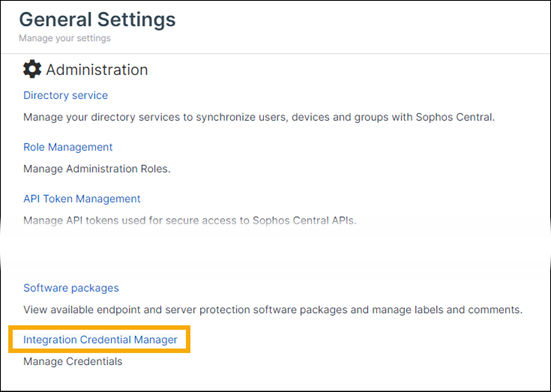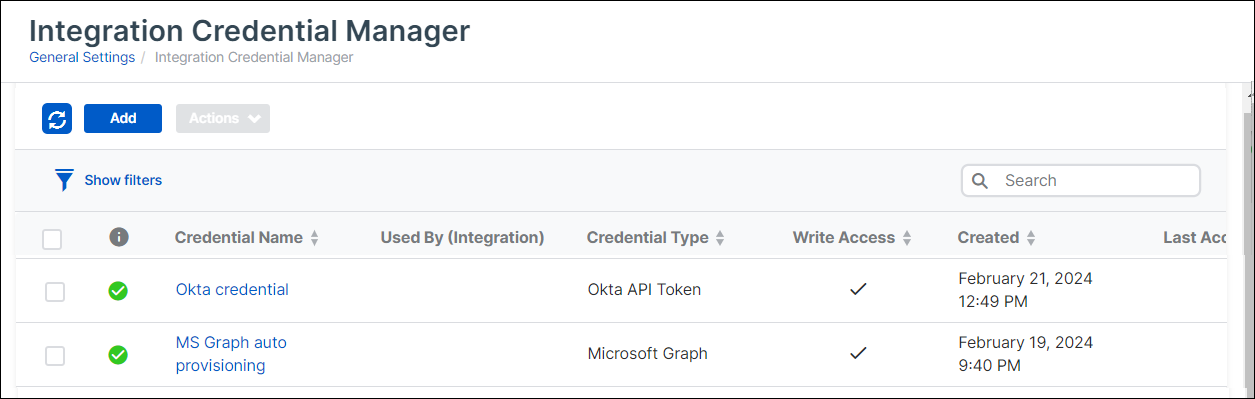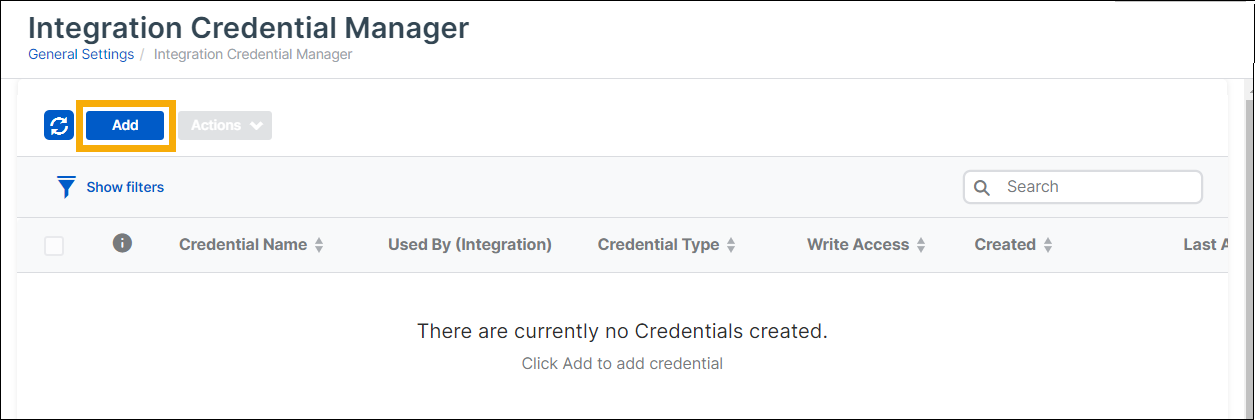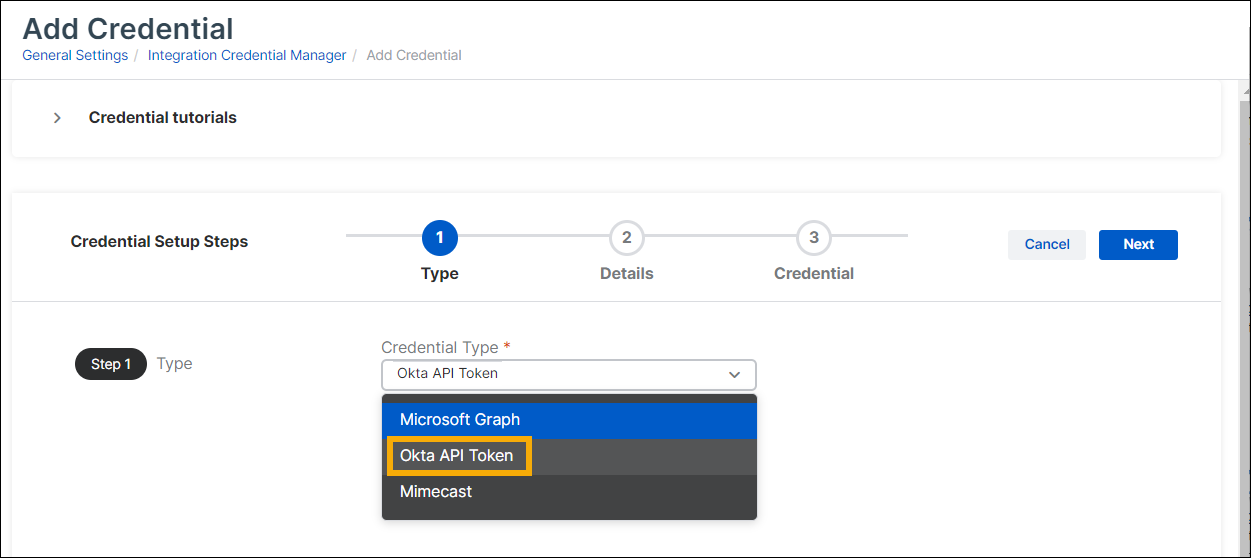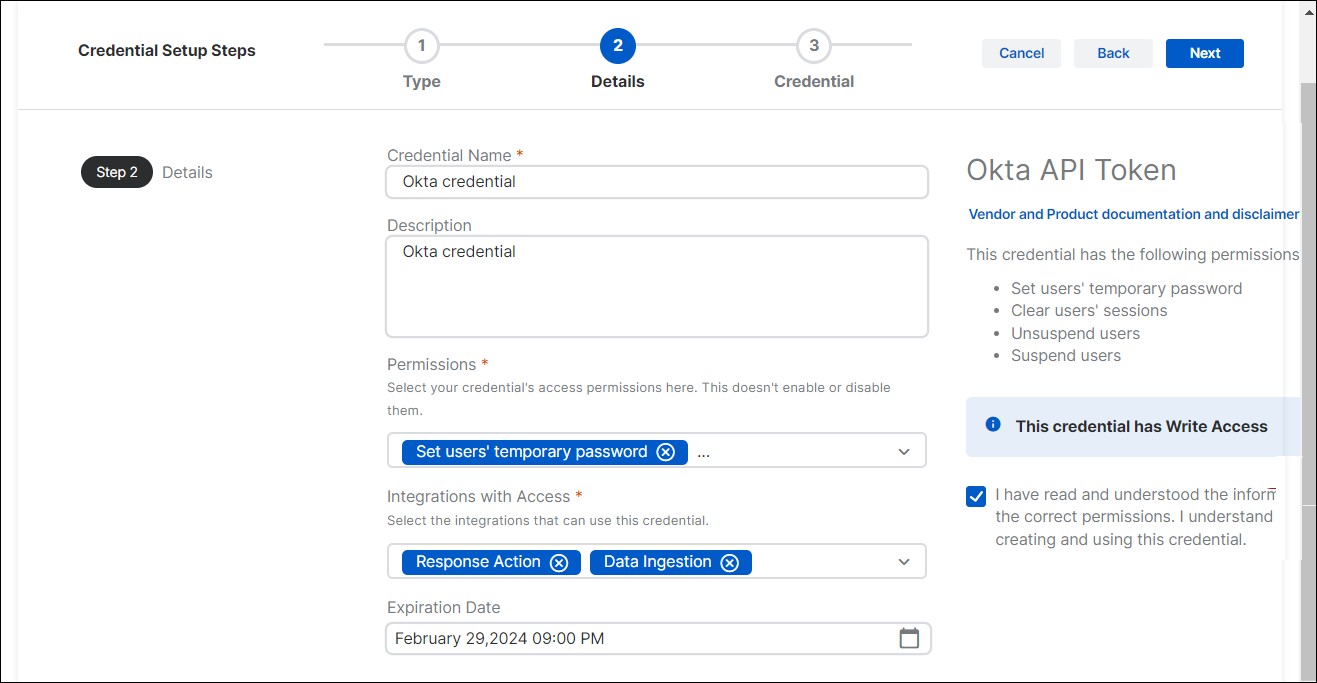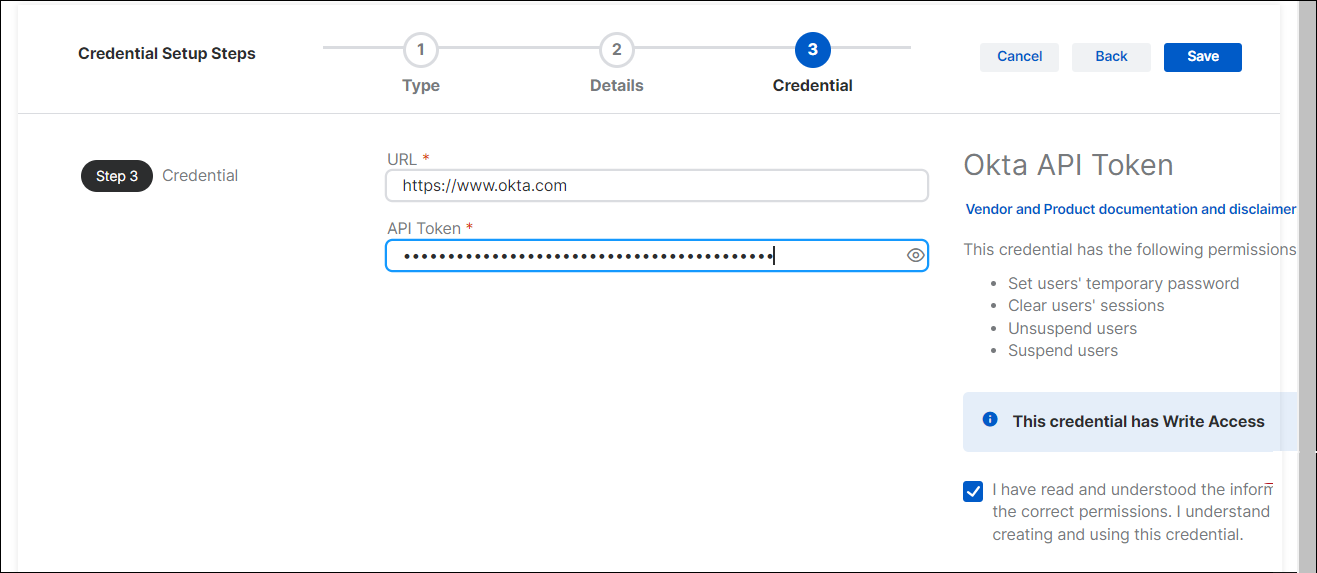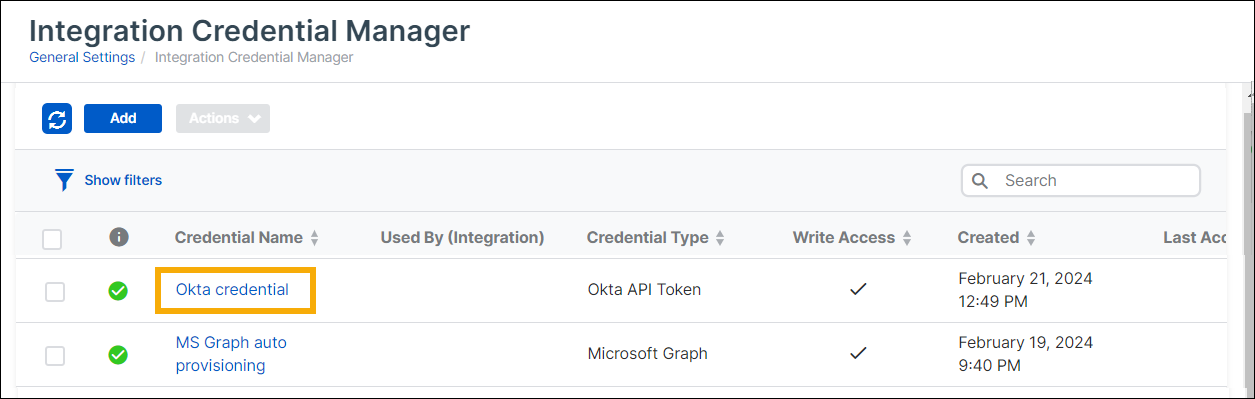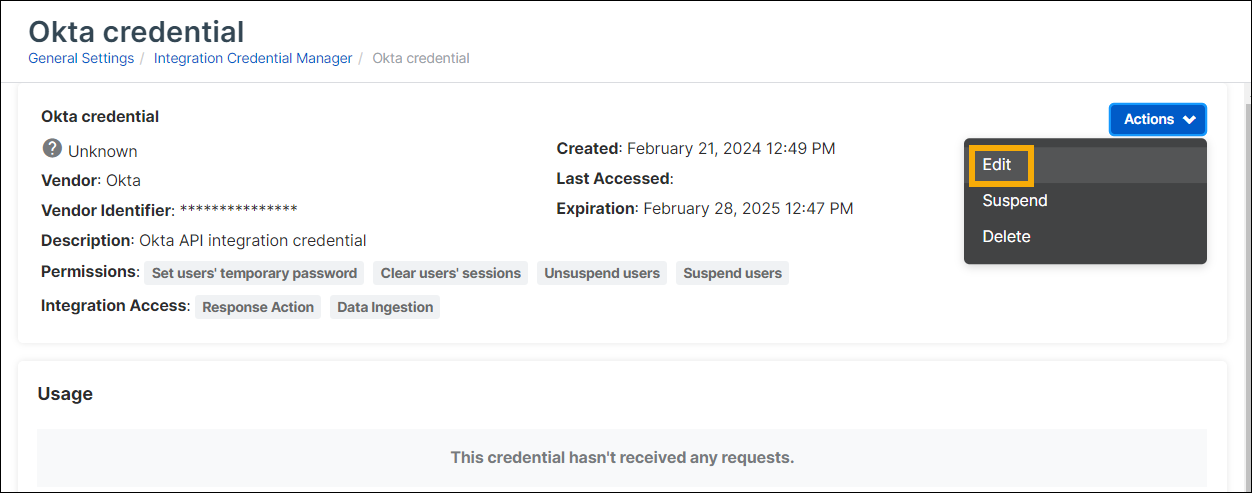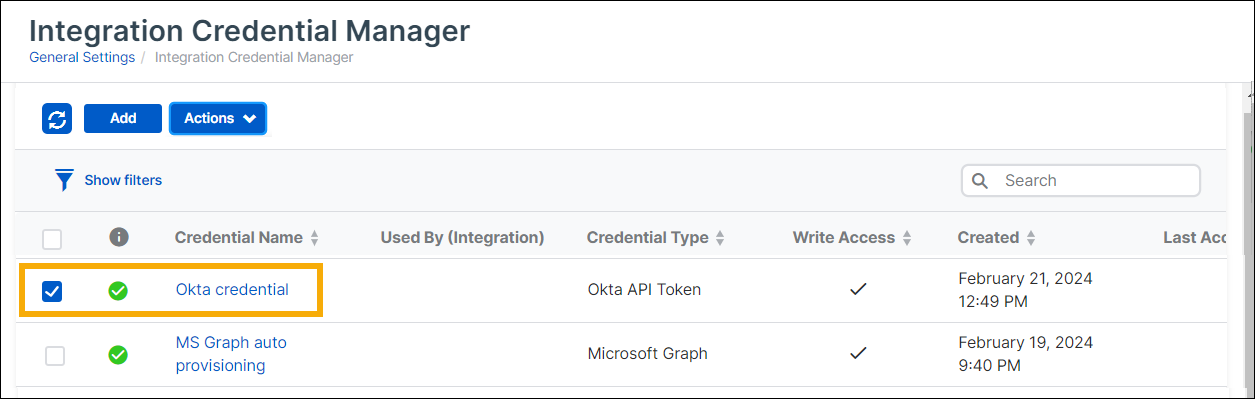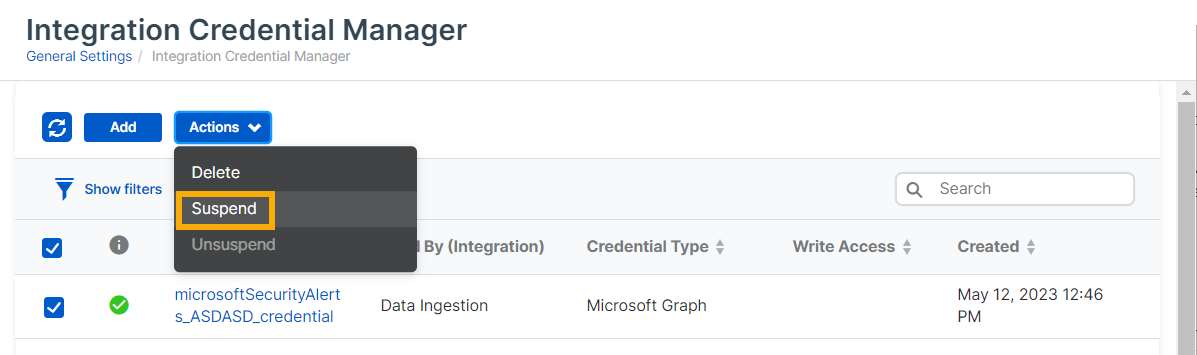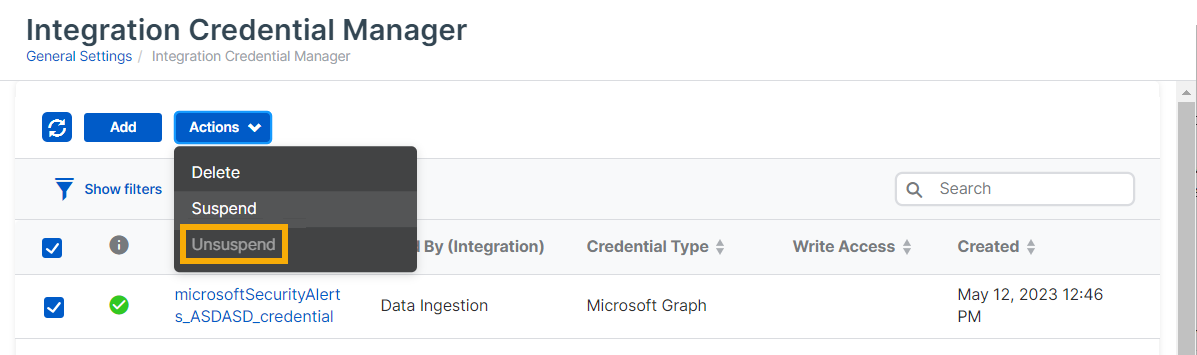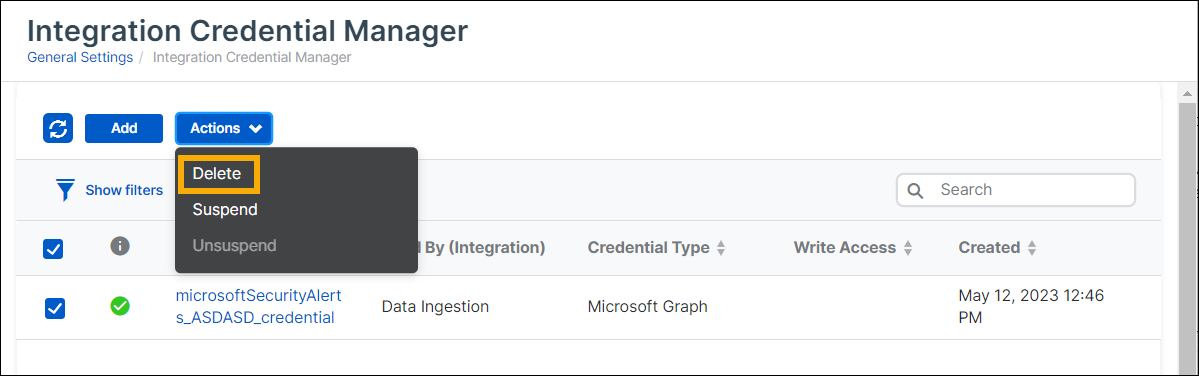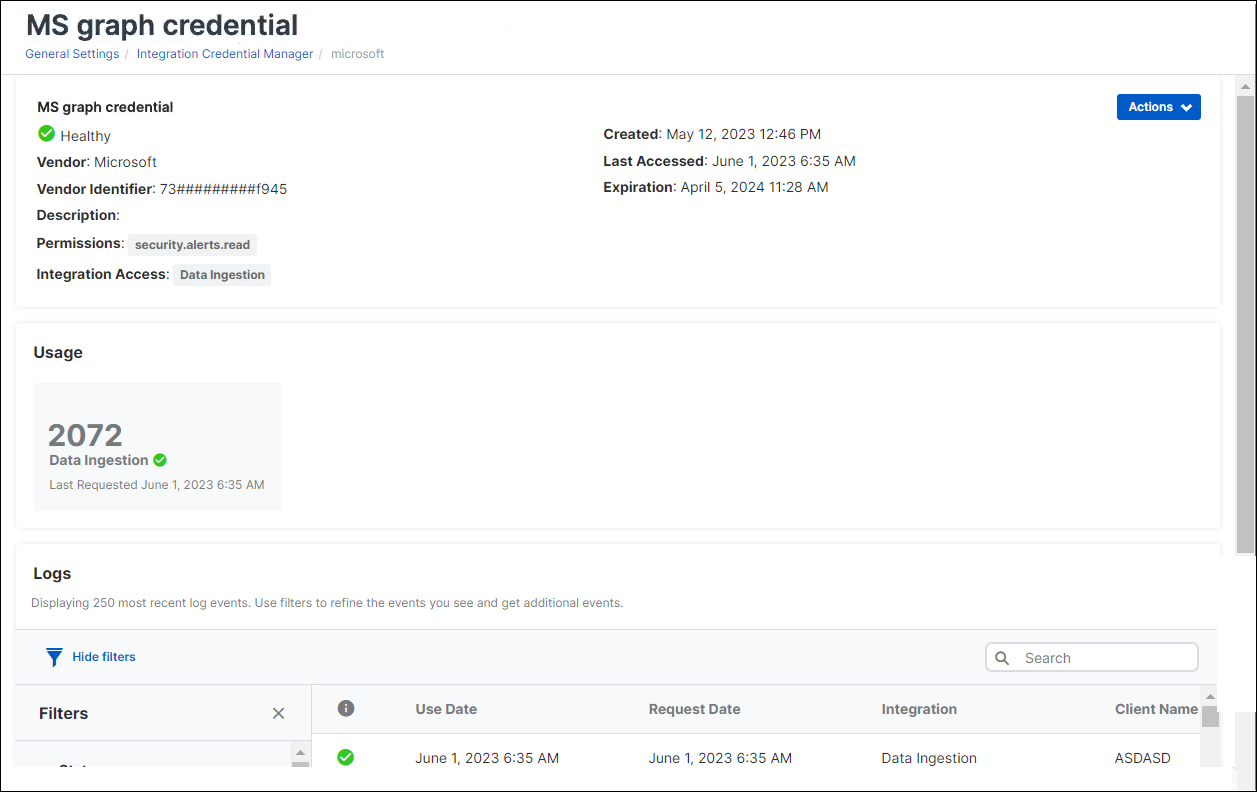Administrador de credenciales de integración
El Administrador de credenciales de integración le permite crear credenciales que se pueden utilizar para integrar otros productos con Sophos Central.
Actualmente, el Administrador de credenciales de integración solo puede crear y administrar credenciales para una oferta limitada de integraciones.
Puede administrar todas sus credenciales en un solo lugar y reutilizarlas. Este enfoque reduce el riesgo de infracciones de seguridad.
Si configura varias integraciones del mismo producto, la administración de credenciales también evita la necesidad de crear una nueva credencial cada vez.
En esta página se explica cómo hacer lo siguiente:
- Ver credenciales
- Añadir credenciales
- Editar credenciales
- Suspender o anular la suspensión de credenciales
- Eliminar credenciales
- Ver detalles, uso y registros de credenciales
Ver credenciales
Para abrir el Administrador de credenciales de integración y ver las credenciales, haga lo siguiente:
- En Sophos Central, vaya a Mis productos > Configuración general.
-
En Administración, haga clic en Administrador de credenciales de integración.
-
En la página Administrador de credenciales de integración, puede ver y administrar las credenciales que ya ha creado.
La lista incluye las credenciales que haya creado durante la configuración de la integración, así como las credenciales que haya creado en el Administrador de credenciales.
La lista incluye la siguiente información:
- Estado de seguridad: Un icono en la columna situada más a la izquierda muestra si el estado de seguridad es verde (en buen estado), amarillo (parcialmente en buen estado) o rojo (en mal estado).
- Usado por: Las funciones de integración que pueden usar la credencial. Por ejemplo, la Ingesta de datos o la Acción de respuesta.
- Tipo de credencial: La integración del producto para la que se utiliza la credencial.
Para obtener detalles completos, haga clic en el nombre de una credencial. Consulte Ver detalles, uso y registros de credenciales
Añadir credenciales
Puede crear nuevas credenciales en el Administrador de credenciales en cualquier momento y utilizarlas más adelante según las necesite.
Nota
También puede crear credenciales dentro de los pasos de configuración para la integración del producto que las necesite. Esto le proporciona una credencial con permisos predeterminados, pero puede editarla más adelante en el Administrador de credenciales de integración.
En este ejemplo se muestra cómo añadir una credencial para una integración de productos de tipo API. Para conocer los pasos detallados de configuración, vaya a Integraciones, haga clic en el nombre de su producto y lea la ayuda sobre credenciales.
- En Sophos Central, vaya a Mis productos > Configuración general.
- En Administración, haga clic en Administrador de credenciales de integración.
-
En la página Administrador de credenciales de integración, haga clic en Añadir.
-
En la página Tipo, introduzca el Tipo de credencial, en este ejemplo, Token de API de Okta. Haga clic en Siguiente.
-
En la página Detalles, especifique un Nombre y una Descripción. Luego, introduzca los parámetros siguientes:
- Seleccione los Permisos que tendrá su credencial. Puede seleccionar Lectura o Escritura.
- En Integraciones con acceso, seleccione las funciones de integración que pueden utilizar la credencial. Por ejemplo, Acción de respuesta.
- Opcional: Establezca una Fecha de caducidad.
-
A la derecha de la página Detalles, debajo de Documentación y cláusulas de exención de responsabilidad del proveedor y del producto, seleccione la casilla para confirmar que comprende las implicaciones de seguridad del uso de la nueva credencial.
Si no selecciona la casilla ahora, tendrá otra oportunidad en la página siguiente. Haga clic en Siguiente.
-
En la página Credencial, introduzca los valores obligatorios. En este ejemplo, debe introducir los siguientes valores:
- La URL
- El token de API
Puede obtener estos detalles de su producto de terceros como se explica en la página de ayuda para cada tipo de credencial.
Haga clic en Guardar.
Editar credenciales
Puede editar las credenciales del siguiente modo:
- En Sophos Central, vaya a Mis productos > Configuración general.
- En Administración, haga clic en Administrador de credenciales de integración.
-
Busque la credencial y haga clic en su nombre para ver los detalles.
-
Haga clic en el menú desplegable Acciones y seleccione Editar.
-
Verá las mismas páginas de configuración utilizadas para crear la credencial, en las que aparecerá su configuración. Puede cambiar la configuración en las páginas Detalles y Credencial.
Suspender credenciales
Puede suspender las credenciales. Esto significa que no estarán disponibles para que las integraciones las utilicen.
Puede suspender una credencial por las siguientes razones:
- La credencial se ha visto vulnerada. Suspenderla impide el acceso no autorizado.
- La credencial no funciona. Suspenderla le da tiempo para depurarla.
Recuerde que cuando suspende una credencial, las integraciones que la utilizan dejan de enviar datos a Sophos.
Para suspender una credencial, haga lo siguiente:
- Vaya a Mis productos > Configuración general.
- En Administración, haga clic en Administrador de credenciales de integración.
-
Busque la credencial en la lista de credenciales y selecciónela.
-
Haga clic en el menú desplegable Acciones y seleccione Suspender.
-
Cuando vea una advertencia de que la credencial puede estar en uso, haga clic en Suspender.
Anular la suspensión de credenciales
Puede anular la suspensión de una credencial para que las integraciones puedan comenzar a usarla de nuevo.
Para anular la suspensión de una credencial, haga lo siguiente:
- Vaya a Mis productos > Configuración general.
- En Administración, haga clic en Administrador de credenciales de integración.
-
Busque la credencial en la lista de credenciales y selecciónela.
-
Haga clic en el menú desplegable Acciones y seleccione Editar.
Eliminar credenciales
Puede eliminar credenciales si ya no son necesarias.
Para eliminar una credencial, haga lo siguiente:
- Vaya a Mis productos > Configuración general.
- En Administración, haga clic en Administrador de credenciales de integración.
-
Busque la credencial en la lista de credenciales y selecciónela.
-
Haga clic en el menú desplegable Acciones y seleccione Editar.
-
Cuando vea una advertencia de que la credencial puede estar en uso, haga clic en Eliminar.
Ver detalles, uso y registros de credenciales
Para ver los detalles de la configuración, el uso y los registros de las credenciales, haga lo siguiente:
- Vaya a Mis productos > Configuración general.
- En Administración, haga clic en Administrador de credenciales de integración.
-
Busque la credencial en la lista de credenciales y haga clic en su nombre para ver los detalles.
La página de detalles muestra lo siguiente:
- Estado de seguridad: Verde (en buen estado), amarillo (parcialmente en buen estado) o rojo (en mal estado).
- Proveedor e Identificador de proveedor.
- Permisos.
- Acceso a las integraciones: Las funciones de integración que usan la credencial. Por ejemplo, la Ingesta de datos o la Acción de respuesta.
La sección Uso muestra el número de solicitudes enviadas a la credencial y la última vez que se envió una solicitud.
Los Registros muestran los 250 eventos de registro más recientes. Puede filtrar los eventos por estado, el tipo de integración que envió la solicitud y el intervalo de tiempo.